本篇文章會教學如何解決「Mac LINE 圖片無法顯示」的問題,因為我並沒有在 Windows 電腦上遇過,但是解決方法應該是相同的,如果你在 Mac 或 Windows 電腦上有遇到 LINE 圖片影片無法正常顯示的問題,可以跟著教學步驟試試看喔!
延伸閱讀:LINE 轉移教學,iOS 與 Android 都適用!
如果在閱讀文章的過程中有任何問題,可以前往「綜合疑難雜症討論區」尋求幫助,這是一個互助討論的 FB 社群,我有時間也會親自回覆,讓我開始今天的主題吧!
問題描述
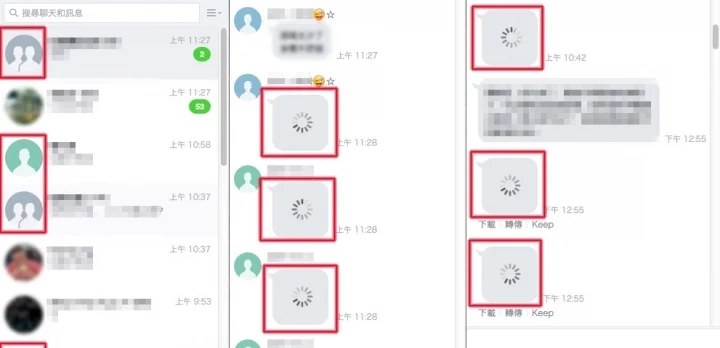
這邊的問題圖先借用 Mobile01 論壇網友分享的,因為我自己在解決問題前忘記先截圖了,如果你有遇到電腦版 LINE 圖片影片無法正常顯示,應該會跟上面圖片是一樣的狀況。
我自己則是在 Mac 電腦上遇到這個問題,嘗試過把 LINE 重新安裝後問題會暫時解決,但是經過一段時間後圖片影片無法顯示問題又會再度出現,正愁著到底要怎麼辦時,比對以下連上相同網路的手機、Windows 電腦都沒有類似狀況,所以就懷疑網路設定可能是原因之一。
之後上網找資料發現,有網友分享可以把 IPv6 的設定關閉就可以解決,親自試了一下真的有效,所以就寫一篇文章記錄一下順便幫助有相同問題的讀者,繼續往下看吧!
LINE 圖片無法顯示解決方法
這邊我會分享 Mac 與 Windows 電腦 IPv6 的關閉方法,雖然我自己在 Windows 電腦是沒有遇到相同情況,但還是一併分享以免有讀者是使用 Windows 的電腦並且有遇到一樣問題。
Mac 設定方法
在 Mac 電腦上打開設定,在左邊選擇目前所使用的網路,我這邊是使用無線網路,所以選擇 Wi-FI,右方則是選擇「詳細資訊」。

之後在「TCP/IP」的選項中,找到「設定 IPv6」並把選項改成「僅本地連接」,如下圖。
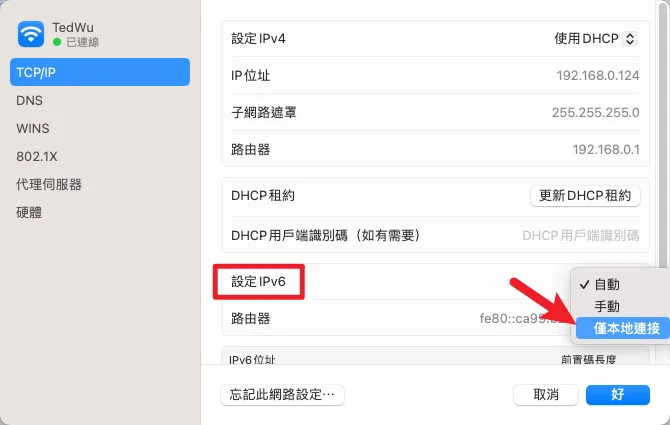
更改完畢後再回去看 LINE 視窗就會發現原本無法正常顯示的圖片影片都變正常囉!
Windows 設定方法
這邊我用 Windows 11 的系統當作教學範例,首先一樣打開設定,並且前往「網路和網際網路→進階網路設定」中,在最下方可以看到「更多網路介面卡選項」,點擊進入。

接下來在目前所使用的網路介面卡上按右鍵,並選擇內容。
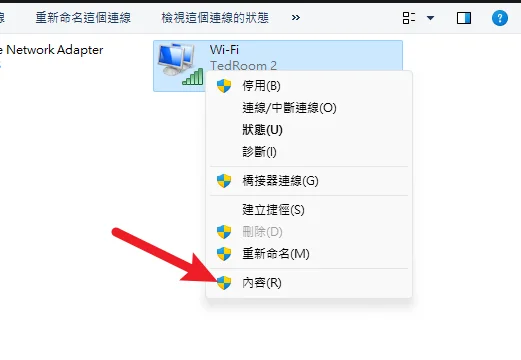
最後把「網際網路通訊協定第 6 版(TVP/IPv6)」取消打勾,並且按下確定。
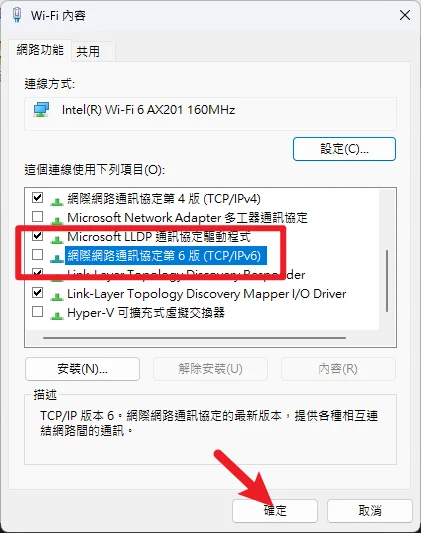
之後應該也可以看到 LINE 的圖片影片正常顯示了!
總結
以上就是今天的簡單教學,如果你跟我一樣有遇到相同的問題,試過所有方法都無法順利解決,就可以試試看關閉 IPv6 的方法,我自己親自實驗室有效的,目前對於 IPv6 的需求並不高,所以暫時關閉也不用擔心會讓網路不正常,未來 LINE 官方應該會針對 IPv6 推出相對應的解決方式,屆時我們再把已經關閉的設定打開即可,希望有幫助到大家!

